Условное форматирование в EXCEL. Правило Набор значков
14 августа 2015 г.
- Группы статей
- Условное Форматирование Числовых значений
Рассмотрим правило Условного форматирования - Набор значков.
Правило Условного форматирования под названием Набор значков упрощает сравнение значений в диапазоне ячеек.
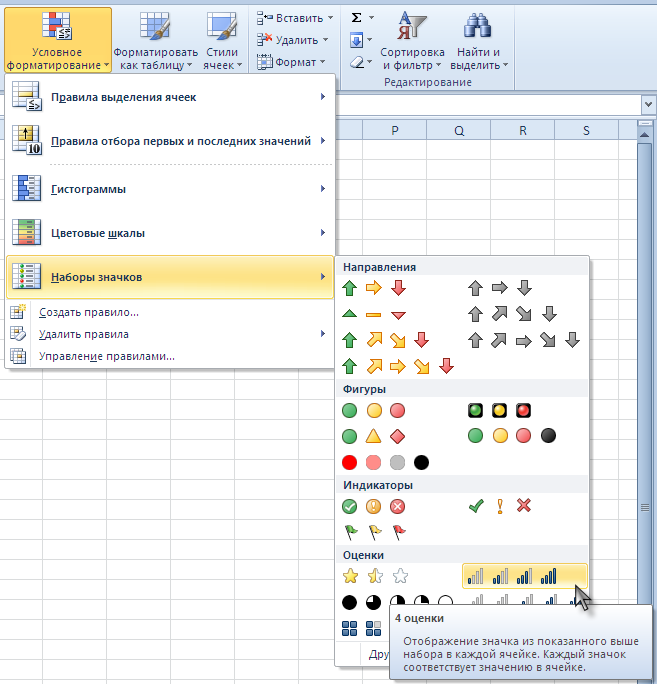
Поясним на примере (см. файл примера ).
Пусть имеется несколько значений в столбце А.

С помощью Условного форматирования каждому значению сопоставим один из 4-х значков, соответствующих его относительной величине.
Для это выделите ячейки A7:A15 и выберите в меню Условного форматирования набор значков "4 оценки" (см. 1-й рисунок к статье).
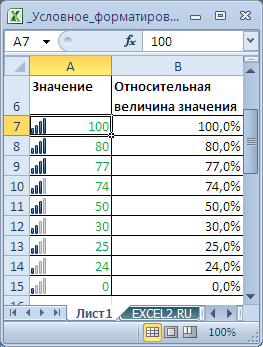
Меньшим значениям будут сопоставлены значки с одной закрашенной полоской (0 и 24), а наибольшим - с 4-мя (100, 80, 77). Теперь разберем подробнее, почему значки были присвоены значениям именно так, а не иначе.
Откроем правило Условного форматирования (выделите любую ячейку со значением из нашего диапазона и в меню Главная/ Условное форматирование/ Управление правилами дважды кликните на правило).
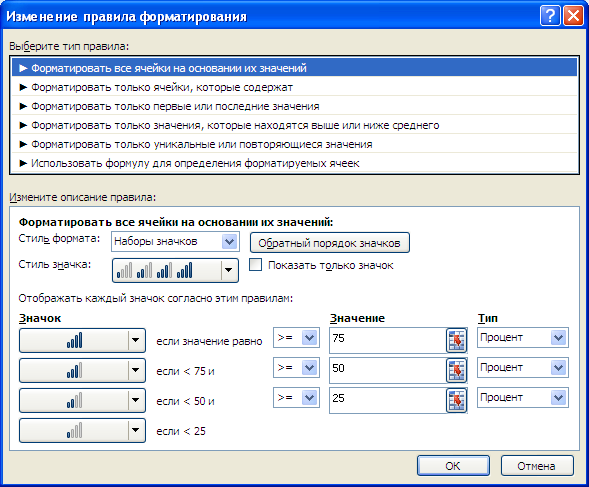
Т.е. если значение больше или равно 75%, то ему сопоставляется значок с 4-мя закрашенными полосками, если меньше 25% - то с одной полоской. Что это за 75% и 25%?
Для простоты наши значения в столбце А введены от 0 до 100. Т.е. если значение больше или равно 75, то ему сопоставляется значок с 4-мя закрашенными полосками, если меньше 25 - то с одной полоской. Как видно на 2-м рисунке сверху, в этом случае относительная величина значения, выраженная в % совпадает с самим значением (столбец В). Относительная величина рассчитывается по формуле =(A7-МИН($A$7:$A$15))/$P$5 , где в Р5 находится "длина" диапазона - разница максимального и минимального значения (=100-0=100).
Если в нашем диапазоне вместо 0 мы введем значение 31, то значки изменятся.
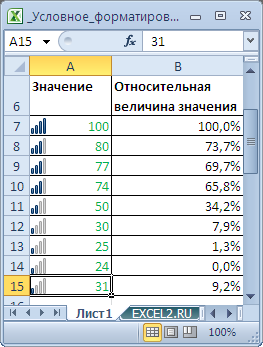
Теперь минимальным значением станет 24 (его относительная величина =0%), значение 31 будет соответствовать 9,2% от длины диапазона (=100-24=76), т.е. (31-24)/76=9,2%.
Как и раньше, тем значениям, у которых их относительная величина (см. столбец В) больше 75%, будет соспоставлен значок с 4-мя закрашенными полосками (теперь это только значение 100). Значениям 31, 24, 25, 30 будет сопоставлен значок с одной полоской, т.к. их относительная величина <25%.
Для наглядности можно построить диаграмму , которая выделяет одним цветом значения имеющие одинаковые значки, а также границы интервалов.
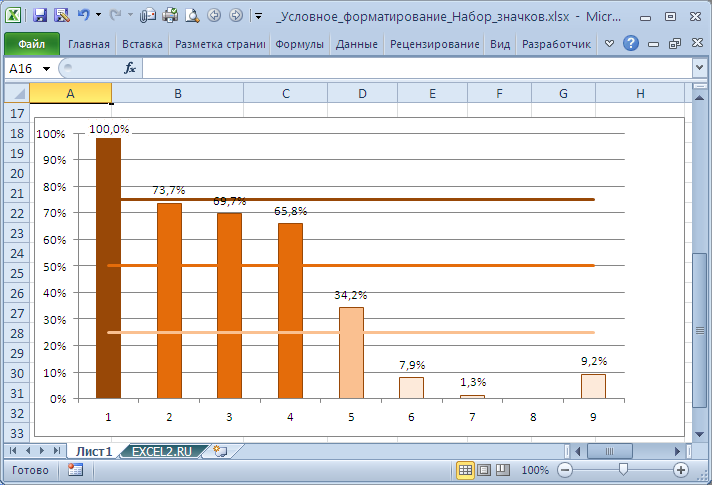
Для удобства настройки отсекающих значений можно в правиле Условного форматирования использовать формулу или ссылку на ячейку.
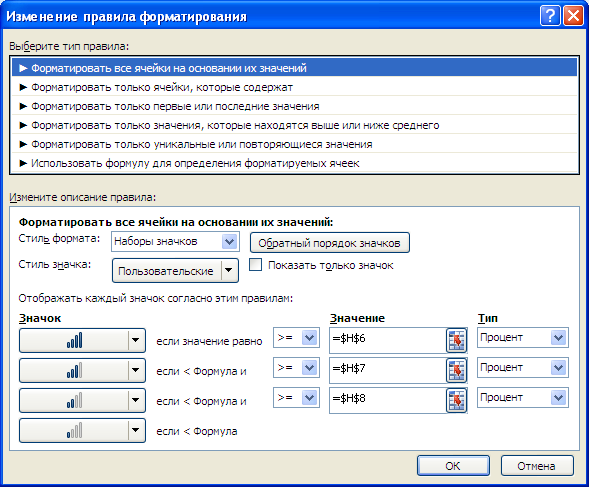
Предельные значения теперь указаны в соответствующих ячейках в столбце Н.
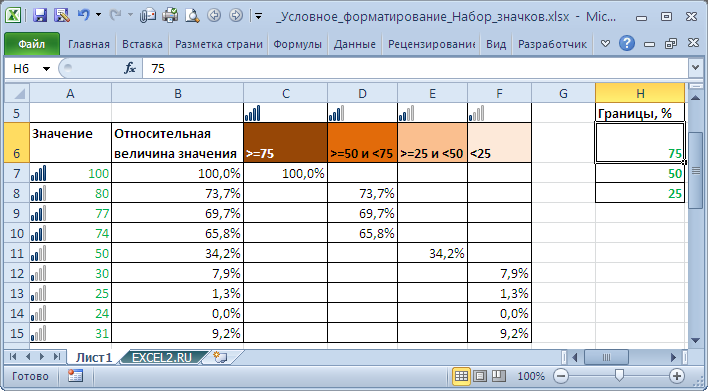
Изменяя значения в этих ячейках можно двигать границы интервалов.
Совет : о базовых настройках Условного орматирования рассказано в статье Условное форматирование в MS EXCEL .
Комментарии